設置する
3. 設置する
本章では、安定した無線LAN環境を実現するために無線LANアクセスポイントの設置環境や設置方法について説明します。
3.1. 無線LANの電波特性
安定した無線LAN環境を実現するための、無線LANの電波特性について説明します。
3.1.1. 電波特性
安定した無線LAN環境を実現するためには、無線LANアクセスポイントと無線LANクライアントの電波の減衰を最小限に抑えることが大切です。
- 電波の減衰
-
-
距離が遠くなると減衰します。
-
壁や障害物を透過するときに減衰します。
-
壁や物体に反射した電波と干渉することでも減衰を引き起こします。
-
特に人体や金属製の物体(本棚、キャビネット、机、鉄筋コンクリートの壁など)は、減衰や反射が顕著に発生し、無線LAN通信に悪影響を与えます。
-
3.1.2. 電波を可視化する方法について
見えない電波の使用チャネルや強さなどを可視化する方法について説明します。
- 無線LAN見える化ツール
-
-
本製品は、無線LANアクセスポイントとして稼働しながら、周囲の電波状態や接続端末との通信状態を測定・記録しています。APのWeb GUIの[見える化ツール]でその情報を参照することができます。
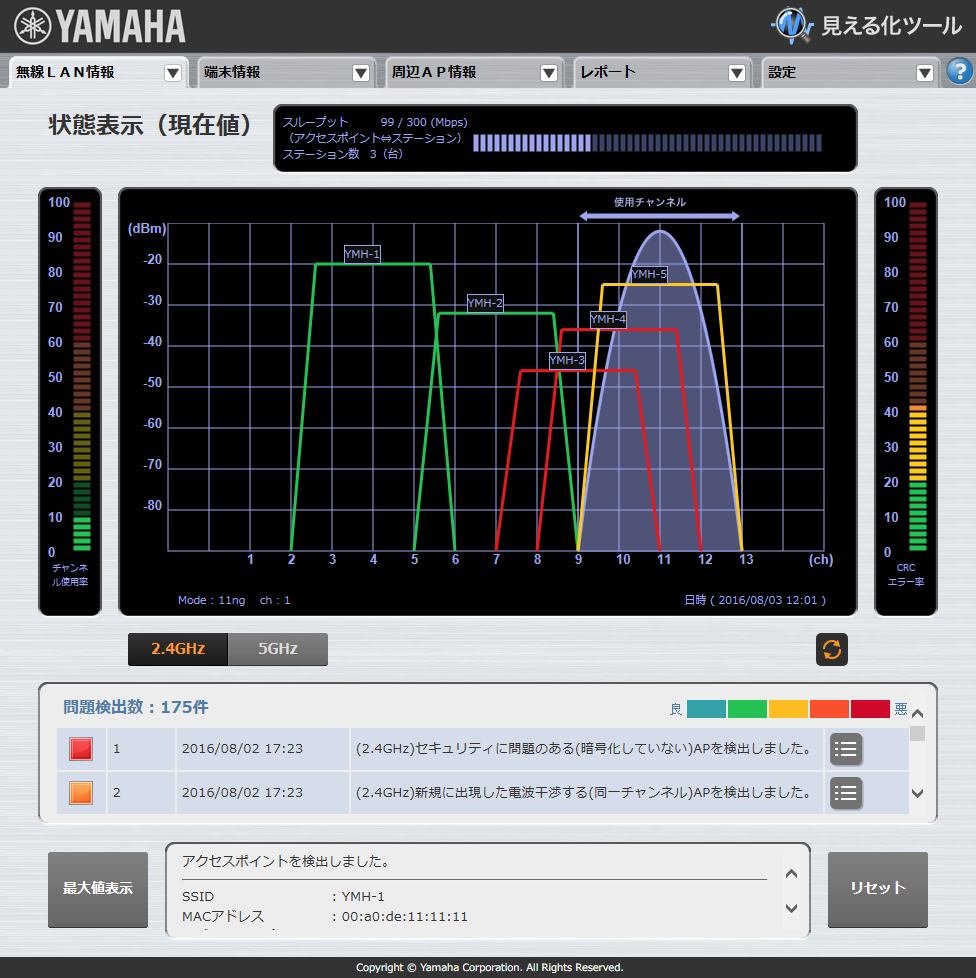 見える化ツールの状態表示
見える化ツールの状態表示-
見える化ツールは、常時稼働し電波状態を記録しているので、通信障害発生時に遡って、周囲状態を確認できます。
-
|
メモ
見える化ツールの詳細は、「 技術資料 」をご確認ください。 |
- 測定器
-
-
サイトサーベイに利用できる測定器や携帯ツールなどが市販されています。
-
一時的な電波状態の確認やトラブルシューティングに適しています。常時測定には向きません。
-
- パソコンなどのソフトウェア
-
-
パソコンやスマートフォン、タブレットにインストールして無線LAN(Wi-Fi)の電波をグラフ表示するアプリケーションがあり、簡易なサイトサーベイに利用できます。
-
一時的な電波状態の確認やトラブルシューティングに適しています。常時測定には向きません。
-
3.1.3. 電波の指向性について
|
重要
利用する電波の指向性に合わせて機器の設定が必要です。設定を行わないとアンテナが正しく動作しません。「 電波の指向性を変更 」を参照し、設定を行ってください。 |
|
メモ
アンテナ指向性の詳細は、「 技術資料 」をご確認ください。 |
- ■ 指向性あり(工場出荷時設定)
-
無線設定で「電波の指向性」を「指向性あり」を選択すると、本体前方(天面側)へ電波が飛びます。
背面への送信を抑えられますが、前方により強い電波が送信されます。
- ■ 指向性なし
-
無線設定で「電波の指向性」を「指向性なし」を選択すると、本体を軸に同心円状方向に電波が飛びます。
本体を設置面と垂直に設置する場合、以下のように電波が送信されます。「指向性あり」と比較すると、背面側にも電波が出力されますが、前方の通信距離は短くなります。
3.2. 設置場所
無線LANの電波特性 を考慮した安定した無線LAN環境を実現するための設置場所について説明します。
- 推奨設置場所
-
電波の減衰を最小限に抑えるため、以下のような条件に合う設置場所を用意してください。
Table 1. 設置場所と電波特性 設置場所の条件
電波の特性
使用者になるべく近い位置にアクセスポイントを設置する
距離が遠くなると、電波は減衰する
なるべくアクセスポイントは高い位置に設置し、人体による遮蔽を防ぐ
人体は電波を減衰させる
コードレス電話機や電子レンジなどから離して使用する
他の2.4GHz帯の電波と干渉する
キャビネットやオフィス机など金属を含む什器に平置きしない
金属で反射した電波と干渉する
配電盤箱など金属製の箱の中に設置しない
金属で囲われると、電波は飛ばない
推奨設置場所の条件が整わない場合には、無線LANアクセスポイントを仮置きし、設置や運用の前に十分に通信試験を行うことをおすすめします。
メモ
見えない電波の特性がわかりにくい場合には、似た波動の性質を持っている音や光などに例えると、理解が深まる場合があります。
- 設置環境に適した設置方法
-
本製品は 付属のマウントパネルやスタンド または市販の VESA規格スタンド を使用することで、天井や壁面や卓上への設置が可能です。また、設置方法に合わせて、 電波の指向性 を選択できます。
設置場所や設置環境に合わせた設置方法を選択し、安定した無線LAN環境を整えてください。Table 2. 設置環境に適した設置方法 天井設置 →
〇
-
〇
壁面設置 →
〇
-
〇
卓上設置 →
-
〇
〇
↓
マウントパネル↓
スタンド
3.2.1. 天井設置での電波の飛ばし方
天井設置は、人や遮蔽物を避けて電波を飛ばせるとても優れた設置方法です。
- トラブル事例
-
-
複数階にまたがるオフィスなどで、階上の無線LANクライアントが階下の無線LANアクセスポイントに誤接続してしまう。
-
天井裏に設置したところ、電波が天井材に遮蔽されて十分に届かない。
-
- 推奨事項
-
-
階上への電波到達を抑えるため、 電波の指向性は「指向性あり」 を選択する。
-
利用者のなるべく中心に設置する。
-
本体の天面側を利用者(下方向)に向ける。
-
天井裏に設置するときは、電波を遮蔽するもの(天井裏を通る金属製レールやパイプなど)を避ける。
-
付属のマウントパネル を使用する。
-
|
|
|
|
|
3.2.2. 壁面設置での電波の飛ばし方
壁面設置は、高いところに設置することで、人や遮蔽物の影響を減らすことができる設置方法です。
- トラブル事例
-
-
十分に高いところに設置できなかったので、人や遮蔽物の影で電波の弱いエリアができてしまった。
-
床に近い場所に設置したために、床面で反射した電波が通信に悪影響をあたえてしまった。
-
- 壁面設置の推奨事項
-
-
なるべく高いところに設置する。
-
付属のマウントパネル を使用する。
-
|
|
|
|
|
- ■ 壁の片側に電波を飛ばす場合(背面側で通信を行なわない)
-
窓側や隣のオフィスなどへの不要な電波漏洩を減少させる場合に利用できます。
-
壁面設置で片側に電波を飛ばす場合の推奨事項
-
電波の指向性は「指向性あり」 を選択して、背面への不要な電波漏洩を減らす。
-
-
- ■ 壁の両側に電波を飛ばす場合(背面側でも通信を行う)
-
隣接する2つの小会議室を通信エリアにしたい場合などに利用できます。
-
壁の両側に電波を飛ばす場合の推奨事項
-
1台で壁の両側に電波を飛ばす場合は、運用前に仮設置して、壁による電波の減衰影響を十分に検証する。
-
事前検証で、背面側に十分な通信が行えなかった場合には、2台設置を検討する。
-
-
1台で通信する場合
-
電波の指向性は「指向性なし」 を選択
-
-
2台で通信する場合
-
電波の指向性は「指向性あり」 を選択
-
-
3.2.3. 卓上設置での電波の飛ばし方
卓上設置は、容易な設置が可能ですが、人や遮蔽物の影響を受けやすい設置方法です。
- トラブル事例
-
-
パーティションより低い位置に設置したため、パーティションの反対側に電波の弱いエリアができてしまった。
-
金属製のキャビネットの上に設置したため、キャビネットで反射した電波が通信に悪影響を与えてしまった。
-
- 卓上設置の推奨事項
-
-
なるべく人や障害物より高い位置に、金属製の物体や障害物を避けて設置する。
-
付属のマウントパネルとスタンド を使用する。
-
設置場所と通信エリアを考慮して、 電波の指向性 を選択する。
-
|
|
|
|
|
- ■ 使用者の中心に設置する場合
-
-
全方向で通信が行えるように 電波の指向性は「指向性なし」 を選択する。
-
- ■ 壁際に設置する場合
-
-
本製品を壁際のキャビネット上などに設置する場合は、 電波の指向性は「指向性あり」 を選択し、使用者の方向に本体前方(天面)を向けるように設置する。
-
3.3. 設置する
設置環境に適した設置方法について説明します。
3.3.1. マウントパネルで天井や壁に設置する
付属のマウントパネル
を使用して本製品を天井や壁に設置できます。
PoE給電機器として
PoEインジェクター YPS-PoE-AT(別売品)
と接続する場合を例に説明します。
|
注意
設置前に無線LANの設定を行ってください。設定方法について詳しくは、「 設定と管理の方法 」をご覧ください。 |
- ご用意いただくもの
-
-
付属のマウントパネル :1枚
メモ
マウントパネルは、WLX212と共通です。-
天井や壁に取り付けるネジ:4本
注意
天井や壁への取り付けネジは付属していません。設置する環境に合わせて、市販のネジをご用意ください。
-
- マウントパネルの取り付け
-
マウントパネルを天井や壁に市販のネジ4本で取り付ける。
注意
取り付け用のネジは付属していません。必ず天井や壁の材質に適合したネジを使用してください。マウントパネル取り付けネジ穴 (参考) VESA規格スタンド取り付けネジ穴 注意
-
本体取り付け時の空間確保のため、マウントパネルの周囲は全方向60 mm以上空けてください。
-
マウントパネルの取り付けには、釘や両面テープなどを使用しないでください。
-
壁に取り付ける場合は、ロック解除ボタンが下側になるよう、マウントパネルは図の向きに取り付けてください。
-
VESA規格スタンド取り付けネジ穴で、天井や壁に取り付けないでください。
-
-
本製品のLANポートにLANケーブルを接続する。
メモ
電源アダプター給電の場合は、本製品の電源コネクター(DC-IN 12V)に 電源アダプター YPS-12HT(別売品) を接続します。
-
本製品底面のフック穴(4箇所)をマウントパネルの4つの突起に合わせ、本体をマウントパネルに押し当てながら下図の矢印の方向にスライドさせて取り付ける。
注意
マウントパネルを確実にロックするため、カチッと音が鳴り、スライドする前の位置に戻らないことを確認してください。取り付け後の注意
取り付け後は、必ず安全性を確認してください。取り付け箇所、取り付け方法の不備による事故などの責任は、弊社では一切負いかねますのでご了承ください。取り外しの際の注意
取り外しの際は、「マウントパネルロック解除ボタン」を押してロックを解除しながら、取り付けの逆の手順で取り外してください。
-
YPS-PoE-ATのLAN+PoEポートに、LANケーブルを接続する。
YPS-PoE-ATから給電がされると、本製品の電源が入る。注意
-
YPS-PoE-ATのPoE給電機能は、YPS-PoE-ATの取扱説明書をご覧ください。
-
電源アダプター給電の場合は、LANケーブル接続後に 電源アダプター YPS-12HT(別売品) をコンセントに接続します。
-
電源アダプターを天井面には取り付けないでください。
-
PoEインジェクター YPS-PoE-AT(別売品) などのPoE給電機器と 電源アダプター YPS-12HT(別売品) を併用した場合は、 電源アダプター YPS-12HT からの給電が優先されます。
-
3.3.2. スタンドで卓上に設置する
付属のスタンド
を使用することで、本製品を卓上に設置できます。
電源アダプター YPS-12HT(別売品)
と接続する場合を例に説明します。
- ご用意いただくもの
-
-
付属のマウントパネル :1枚
-
付属のスタンド (ネジ1本含む):1本
-
|
メモ
マウントパネルとスタンドは、WLX212と共通です。 |
- スタンドの取り付け
-
本製品のLANポートにLANケーブルを接続する。
-
本製品の電源コネクターに 電源アダプター YPS-12HT(別売品) を接続する。
-
マウントパネルにスタンドを取り付ける。
メモ
ネジはスタンドに付いて同梱されていますので、いったんスタンドからネジを外してからマウントパネルに留める際に再度取り付けてください。 -
本体底面のフック穴(4箇所)をマウントパネルの4つの突起に合わせる。
本体にマウントパネルを押し当てながら、下図の矢印の方向にスライドさせて取り付ける。
注意
マウントパネルを確実にロックするため、カチッと音が鳴り、スライドする前の位置に戻らないことを確認してください。 -
本体下部2箇所とスタンドの先端の計3点で支える。
3.3.3. VESA規格スタンドで天井や壁や机上に設置する
本製品は、 付属のマウントパネル を使用することで、VESA規格スタンドに取り付けることができます。
- ご用意いただくもの
-
VESA規格スタンド取り付けネジ穴 (参考) マウントパネル取り付けネジ穴 メモ
マウントパネルは、WLX212と共通です。-
市販のVESA規格スタンド
-
VESA規格スタンドへの取り付けネジ
-
|
注意
VESA規格スタンドへの取り付けネジは付属していません。VESA規格スタンド付属のネジ、または、市販のM4ネジをご用意ください。 |
- VESA規格スタンドの取り付け
-
下図は、一般的なVESA規格スタンド(75 mm×75 mm)/(100 mm×100 mm)への設置例です。VESA規格スタンドの設置方法は、VESA規格スタンドの取扱説明書をご覧ください。
|
注意
本体の脱落を予防するため、付属のマウントパネルを取り付ける向きは、ロック解除ボタンが下になるようにしてください。 |